30万奖金等你拿!Apache Flink 极客挑战赛入门指南(附Demo)
最近在参与第二届 Apache Flink 极客挑战赛,比赛要求各队利用大数据 + AI 技术来帮助处理疫情防控的挑战,官方提供的计算框架是 Apache Flink + Analytics Zoo。
因为本次大赛既要用到大数据技术,又要用到 AI 技术,这使得只有单一技术背景的同学在搭建本地调试环境时遇到了不少问题。所以我把自己配置本地环境的流程和需要注意的地方记录下来,以供各位参赛同学参考,希望大家能将自己的精力更多集中在算法开发和迭代上。
注:希望大家在参考环境调试流程时,不要直接照搬照抄;多了解其中的原理,针对自己的机器,要能做出少量细节上的调整。
环境调试
Linux 18.04
官方要求的操作系统是 Linux 18.04,我本地配置环境用的是 Linux 16.04,亲测也能成功。
注:千万不要在 macOS 或者者 windows 上直接配置环境,由于本次比赛依赖的 pyproxima 只提供了 linux 的安装包。假如只有 macOS 或者者 windows,可以搭一个 linux 18.04 的虚拟机,或者者使用 docker。
Java 1.8+
建议安装 java1.8 (java 8)。
java 1.8+ 包括 java 8,java 9,······,java 14,我开始装的是 java 14,出现了 kafka 2.3 不能启动等异常,最后换成了 java 8。
- 从 java 官网下载 jdk-8u261-linux-x64.tar.gz
- 解压上面下载的压缩包:tar xzf jdk-8u261-linux-x64.tar.gz
- 配置环境变量:
export JAVA_HOME=/data/gaohongjie1/usr/local/jdk1.8.0_261 # jdk-8u261-linux-x64.tar.gz 解压后的路径export PATH=$JAVA_HOME/bin:$PATH- 运行 java -version 测试能否安装成功

Python 3.7
假如系统中的 Python 刚好为 3.7,直接使用系统中的 Python 就可。
假如系统默认 Python 不是 3.7,则需要搭建自己的 Python 环境。我这里用的是 Anaconda。
- 安装 Anaconda:https://docs.anaconda.com/anaconda/install/linux/
- 创立一个名为 Flink 的 Python 虚拟环境:conda create -n flink python=3.7 -y
- 激活虚拟环境:conda activate flink
- 运行 which python 测试能否激活成功

Flink 1.11.0
- 下载压缩包并解压
wget https://archive.apache.org/dist/flink/flink-1.11.0/flink-1.11.0-bin-scala_2.11.tgztar xzf flink-1.11.0-bin-scala_2.11.tgz- 配置环境变量
export FLINK_HOME=/data/gaohongjie1/usr/local/flink-1.11.0export PATH=$PATH:$FLINK_HOME/bin- 根据本机的资源(CPU、内存大小)修改 flink-1.11.0/conf/flink-conf.yaml
taskmanager.numberOfTaskSlots: 120jobmanager.memory.process.size: 4096mtaskmanager.memory.process.size: 409600m taskmanager.memory.task.off-heap.size: 204800m测试
- Start: 运行 start-cluster.sh
- Stop: 运行 stop-cluster.sh
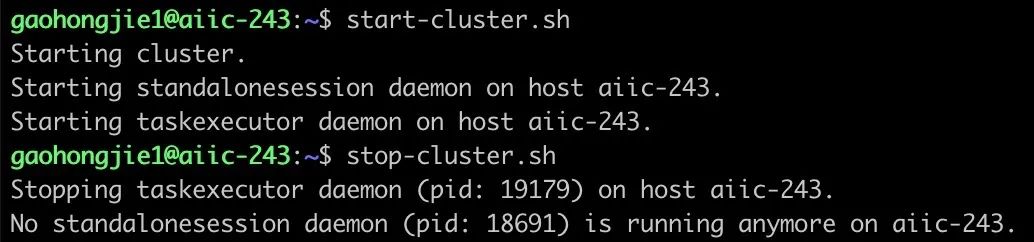
Pyflink 1.11.0
pip install apache-flink==1.11.0假如下载速度太慢,可以考虑使用清华源或者者阿里源等。使用清华源安装:
pip install -i https://pypi.tuna.tsinghua.edu.cn/simple apache-flink==1.11.0
Kafka 2.x
- 下载压缩包并解压
wget https://archive.apache.org/dist/kafka/2.3.0/kafka_2.11-2.3.0.tgztar xzf kafka_2.11-2.3.0.tgz- 配置环境变量
export KAFKA_HOME=/data/gaohongjie1/usr/local/kafka_2.11-2.3.0export PATH=$PATH:$KAFKA_HOME/bin测试
- 启动 zookeeper
- 选做:修改 kafka_2.11-2.3.0/config/zookeeper.properties 中的 dataDir
- 运行 zookeeper-server-start.sh $KAFKA_HOME/config/zookeeper.properties

启动 Kafka
- 不要关闭 Zookeeper,另开一个 terminal 进行以下操作
- 选做:修改 kafka_2.11-2.3.0/config/server.properties 中的 log.dirs
- 运行:
kafka-server-start.sh $KAFKA_HOME/config/server.properties
 image
image
AI Flow
wget https://tianchi-competition.oss-cn-hangzhou.aliyuncs.com/531800/ai_flow/ai_flow-0.1-py3-none-any.whlpip install ai_flow-0.1-py3-none-any.whl # pip install -i https://pypi.tuna.tsinghua.edu.cn/simple ai_flow-0.1-py3-none-any.whlPyproxima
wget https://tianchi-competition.oss-cn-hangzhou.aliyuncs.com/531800/proxima-tianchi-master-668a0a87cb2a4aa1c68443b1ab05ee5a80008cb4.zipunzip proxima-tianchi-master-668a0a87cb2a4aa1c68443b1ab05ee5a80008cb4.zippip install proxima-tianchi-master-668a0a87cb2a4aa1c68443b1ab05ee5a80008cb4/python/pyproxima2-2.2.0_lite-cp37-cp37m-linux_x86_64.whl■ Redis 5.0.5
- 安装
wget http://download.redis.io/releases/redis-5.0.5.tar.gztar xzf redis-5.0.5.tar.gzcd redis-5.0.5make
- 选做:make test 运行 redis 的单元测试

- 配置环境变量
export REDIS_HOME=/data/gaohongjie1/usr/local/redis-5.0.5export PATH=$PATH:$REDIS_HOME/src- 测试:运行 redis-server
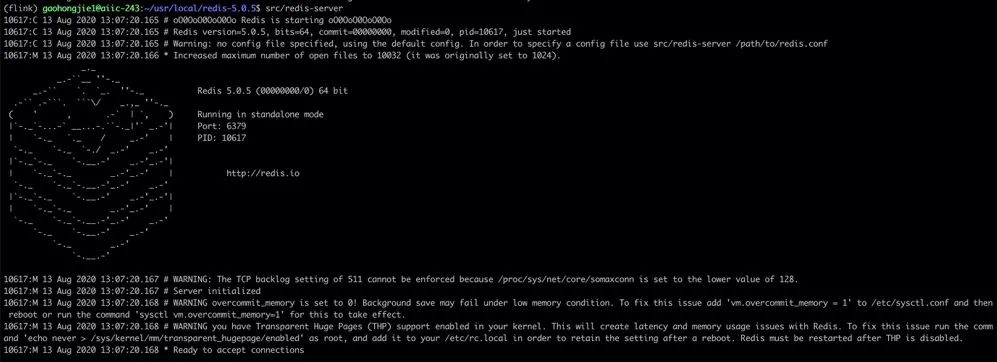
■ Flink 1.11.0
见上文「Flink 1.11.0」。
■ cluster serving
- 安装
wget https://tianchi-competition.oss-cn-hangzhou.aliyuncs.com/531800/analytics_zoo_serving-0.9.0.dev0-py3-none-any.whlpip install analytics_zoo_serving-0.9.0.dev0-py3-none-any.whl # pip install -i https://pypi.tuna.tsinghua.edu.cn/simple analytics_zoo_serving-0.9.0.dev0-py3-none-any.whlmkdir cluster-servingcd cluster-servingcluster-serving-init # 这里会下载两个jar文件,生成config.yaml- 修改 config.yaml
# 修改cluster-serving/config.yamlmodel: path: /data/gaohongjie1/projects/tianchi-flink/package/python_codes/model- 配置环境变量
export CS_PATH=/data/gaohongjie1/usr/local/cluster-servingexport SERVING_HTTP_PATH=$CS_PATH/analytics-zoo-bigdl_0.10.0-spark_2.4.3-0.9.0-20200812.210515-69-http.jarexport CLUSTER_SERVING_PATH=/tmp/cluster_servingKafka-python
pip install kafka-python运行 Demo
下载官方提供的 demo我的 demo 存放路径:/data/gaohongjie1/projects/tianchi_ai_flow)
下载数据集 train_data.csv 和 label_file.csv 文件到 data_set 目录(/data/gaohongjie1/projects/tianchi_ai_flow/data_set)
https://tianchi.aliyun.com/competition/entrance/531800/information配置环境变量
export PYTHONPATH=/data/gaohongjie1/projects/tianchi_ai_flow/package/python_codesexport ENV_HOME=/data/gaohongjie1/projects/tianchi_ai_flowexport TASK_ID=000- 修改 source.yaml
dataset_uri: /data/gaohongjie1/projects/tianchi_ai_flow/data_set/second_test_data.csv修改 demo 代码
- tianchi_main.py: job_1_cluster_serving_channel = af.cluster_serving(model_info=train_model_meta, parallelism=4)
- tianchi_executor.py: stream_env.set_parallelism(20)
- demo中出现的所有 /usr/bin/python3 都改成自己的python路径
启动依赖的服务
redis-server --daemonize yesstart-cluster.shzookeeper-server-start.sh -daemon $KAFKA_HOME/config/zookeeper.propertieskafka-server-start.sh -daemon $KAFKA_HOME/config/server.propertiespython /data/gaohongjie1/projects/tianchi_ai_flow/ai_flow_master.py
python /data/gaohongjie1/projects/tianchi_ai_flow/kafka-source.py
- 这里可能会报错,报错信息包含 return ‘<SimpleProducer batch=%s>’ % self.async 字样。这是由于前面在执行 pip install ai_flow-0.1-py3-none-any.whl 的时候,AI Flow 的依赖包有kafka-1.3.5。而 kafka-1.3.5 与 python 3.7 是不兼容的。

处理方案:先执行 pip uninstall kafka kafka-python,再执行 pip install kafka-python
python/data/gaohongjie1/projects/tianchi_ai_flow/package/python_codes/tianchi_main.py
总结
本文主要记录了我搭建本地调试环境的流程,详情了如何跑通 Demo。希望本文对大家能有所帮助,让大家早日投入到算法的开发和迭代中去。
1. 本站所有资源来源于用户上传和网络,如有侵权请邮件联系站长!
2. 分享目的仅供大家学习和交流,您必须在下载后24小时内删除!
3. 不得使用于非法商业用途,不得违反国家法律。否则后果自负!
4. 本站提供的源码、模板、插件等等其他资源,都不包含技术服务请大家谅解!
5. 如有链接无法下载、失效或广告,请联系管理员处理!
6. 本站资源售价只是摆设,本站源码仅提供给会员学习使用!
7. 如遇到加密压缩包,请使用360解压,如遇到无法解压的请联系管理员
开心源码网 » 30万奖金等你拿!Apache Flink 极客挑战赛入门指南(附Demo)




